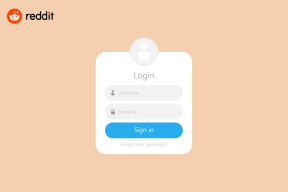Zastavte automatické spouštění iTunes, iPhoto při připojování iPhone
Různé / / February 12, 2022
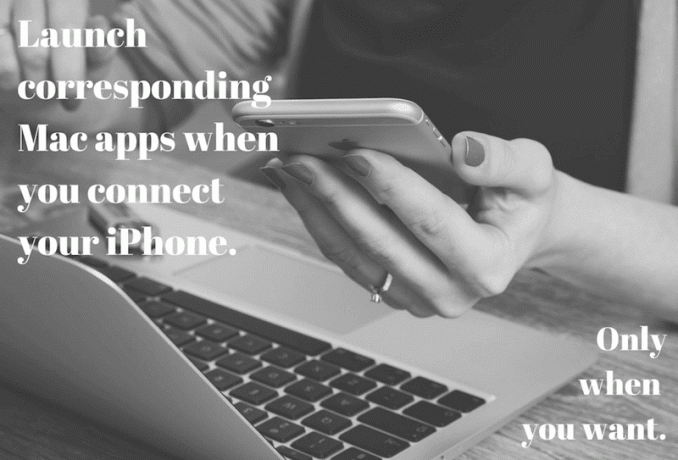
Jsem si jistý, že tuto ikonku znáte v Docku. Stává se to, když dojde k chybě v aplikaci nebo když připojíte svůj iPhone. iTunes se zbláznily a požádá vás o stažení a instalaci nejnovější aktualizace. A samozřejmě vše, co jsi chtěl udělat, bylo nabít tu zatracenou věc.
Stává se to i při připojení tvá kamera. Tentokrát buď iPhoto nebo se objeví Image Capture. To je samozřejmě užitečná funkce. Možná však budete chtít deaktivovat iPhoto a použít například Image Capture, nebo se vzdát výchozích aplikací úplně a synchronizovat je s aplikací třetí strany, jako je Lightroom.
Chcete-li deaktivovat automatické spouštění aplikací iPhoto, Image Capture a iTunes, postupujte podle následujících kroků.
Zastavte automatické otevírání iPhoto nebo Image Capture
Otevřete iPhoto a přejděte na iPhoto -> Předvolby.

v Všeobecné uvidíte možnost s názvem Otevře se připojení fotoaparátu: a standardně to řekne iPhoto. To znamená, že když připojíte fotoaparát, iPhoto se otevře.

Klikněte na rozevírací nabídku a vyberte Žádná aplikace
. Až příště připojíte fotoaparát, iPhoto nevyskočí jako šťastný pes, který ožije po návratu svého majitele na konci dne.Výběr Žádná aplikace možnost zakáže automatické spouštění iPhoto a Image Capture. Pokud dáváte přednost Image Capture místo iPhoto, vyberte Zachycení obrazu z rozbalovací nabídky.
Otevření aplikace dle vašeho výběru při připojování konkrétního iPhonu nebo iPadu
Pokud je vaše knihovna fotografií spravována aplikací třetí strany, možná budete chtít, aby se spustila při připojení iPhonu nebo iPadu. Pomocí Image Capture můžete určit aplikaci pro jednotlivá zařízení.
Připojte iPhone nebo iPad k Macu a poté otevřete Zachycení obrazu (buď vyhledávání přes Spotlight nebo jej vyhledejte ve složce Aplikace).

Vyberte své zařízení z postranního panelu a poté klikněte na šipku nahoru v levém dolním rohu.

Zde z rozbalovací nabídky vyberte aplikaci ze seznamu. Pokud zde svou aplikaci nevidíte, klikněte na jiný a přejděte na aplikaci ve vyhledávači.
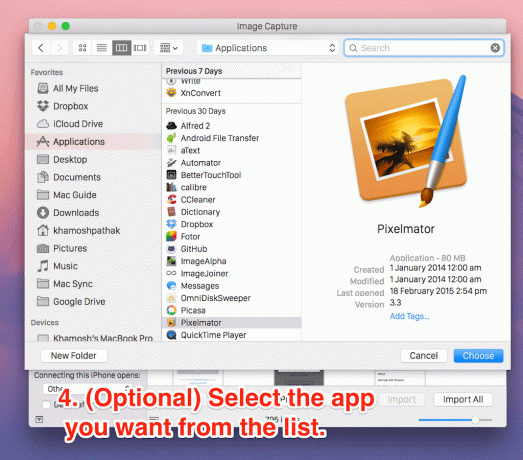
Až příště připojíte iPhone, spustí se tato konkrétní aplikace. Nemůže to mít nic společného například se synchronizací fotografií. Testoval jsem to s Pixelmator a fungovalo to dobře.
Zastavte automatické otevírání iTunes
Pro mnohé (včetně mě) iTunes je hrozba, částečně kvůli jeho funkci automatického spouštění. Chcete-li se toho zbavit, otevřete iTunes a klikněte na iTunes položku na liště nabídky a vyberte Předvolby.
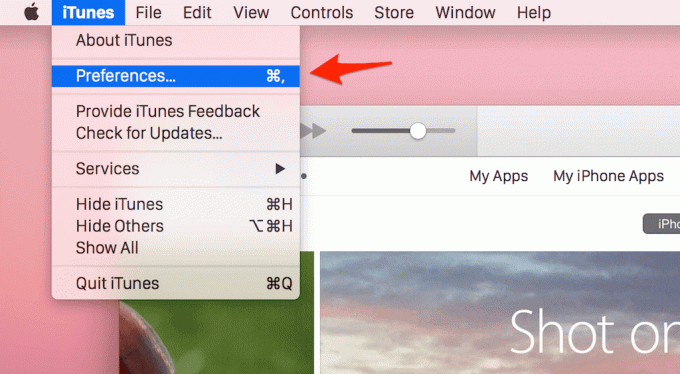
V této nabídce vyberte Zařízení z horní lišty.

Ve spodní části této obrazovky uvidíte možnost s názvem Zabraňte automatické synchronizaci zařízení iPod, iPhone a iPad. Zaškrtněte políčko vedle něj a klikněte OK pro uložení nastavení.
Až příště připojíte svůj iPhone, iTunes se nespustí automaticky.
Pokud chcete synchronizovat své iPhony a iPady, vše, co musíte udělat, je otevřít iTunes. Funkci zde nevypínáme, pouze bráníme automatickému spouštění aplikace. Jednoduše zkrocení ďábla.
Sedni si na iTunes, sedni. Dobrý iTunes.
Nespouštět automaticky
Můžete také zastavit spouštění aplikací při každém spuštění Macu. Stačí kliknout pravým tlačítkem na ikonu doku a přejít na Možnosti a zrušte zaškrtnutí Otevřít při přihlášení.
Které aplikace se automaticky spouštějí při spuštění a lezou vám na nervy? Synchronizační aplikace jako BitTorrent Sync nebo Disk Google? Podělte se s námi v komentářích níže.
Poslední aktualizace 3. února 2022
Výše uvedený článek může obsahovat přidružené odkazy, které pomáhají podporovat Guiding Tech. Nemá to však vliv na naši redakční integritu. Obsah zůstává nezaujatý a autentický.